ツアー : 異なる機密ラベルのワークスペースで作業する
異なる機密ラベルのワークスペースで作業する際に注意すべき大きな違いは、アクセスできるファイルも変わるということです。今まで作業していたワークスペースのファイルには、もう直接アクセスすることはできません。
-
ファイルマネージャのアイコンをクリックし、ホームディレクトリの内容を表示します。
図 3-15 新しい機密ラベルのワークスペースでホームディレクトリの中身を調べる
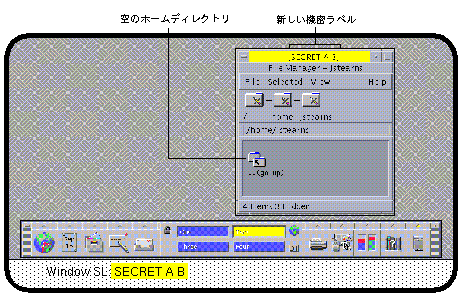
この機密ラベルでは、前に作成したファイル (例では textfile.1) は表示できません。次の図に示すように、以前の機密ラベルで作成されたファイルは、新しい機密ラベルのワークスペースでは表示されません。
図 3-16 機密ラベル「SECRET A B」でのファイルの表示と非表示 (初期状態)
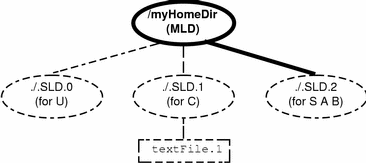
-
テキストエディタを使用して新しいファイル (例では textfile.2) を作成します。
新しいテキストファイルは、「SECRET A B」という機密ラベルになります。
図 3-17 新しい機密ラベルのワークスペースでファイルを作成する
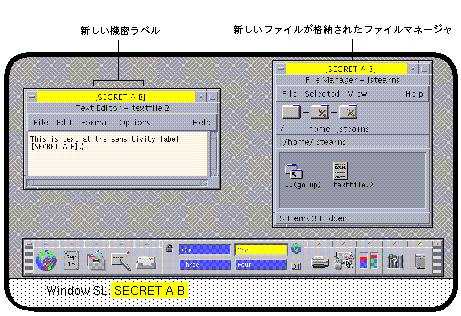
-
ファイルマネージャを使用して、現在のホームディレクトリの内容を表示します。
機密ラベル「SECRET A B」で作成された新しいファイル (textFile.2) は表示されますが、「CONFIDENTIAL」で作成されたファイル (textFile.1) は表示されません。
図 3-18 機密ラベル「SECRET A B」でのファイルの表示と非表示 (新しいファイル作成後)
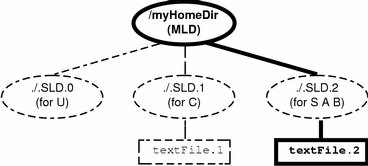
- © 2010, Oracle Corporation and/or its affiliates
